Catalyst 9800 WLC met hoge dichtheid in Cisco IOS XE 16.12 configureren
Downloadopties
Inclusief taalgebruik
De documentatie van dit product is waar mogelijk geschreven met inclusief taalgebruik. Inclusief taalgebruik wordt in deze documentatie gedefinieerd als taal die geen discriminatie op basis van leeftijd, handicap, gender, etniciteit, seksuele oriëntatie, sociaaleconomische status of combinaties hiervan weerspiegelt. In deze documentatie kunnen uitzonderingen voorkomen vanwege bewoordingen die in de gebruikersinterfaces van de productsoftware zijn gecodeerd, die op het taalgebruik in de RFP-documentatie zijn gebaseerd of die worden gebruikt in een product van een externe partij waarnaar wordt verwezen. Lees meer over hoe Cisco gebruikmaakt van inclusief taalgebruik.
Over deze vertaling
Cisco heeft dit document vertaald via een combinatie van machine- en menselijke technologie om onze gebruikers wereldwijd ondersteuningscontent te bieden in hun eigen taal. Houd er rekening mee dat zelfs de beste machinevertaling niet net zo nauwkeurig is als die van een professionele vertaler. Cisco Systems, Inc. is niet aansprakelijk voor de nauwkeurigheid van deze vertalingen en raadt aan altijd het oorspronkelijke Engelstalige document (link) te raadplegen.
Inhoud
Inleiding
Dit document beschrijft hoe u Catalyst 9800 draadloze controllers met hoge beschikbaarheid (HA) SSO in Cisco IOS® XE 16.10 tot 16.12 kunt configureren.
Voorwaarden
Vereisten
Cisco raadt kennis van de volgende onderwerpen aan:
- Catalyst 9800 draadloze LAN-controller (WLC)
- Stateful Switch over (SSO)
- Hoge beschikbaarheid (HA)
- Redundantie-poort (RPR)
Gebruikte componenten
De informatie in dit document is gebaseerd op de volgende software- en hardware-versies:
- Virtuele 9800-CL WLC versie 16.10 tot en met 16.12
- 9800-40 WLC versie 16.10 tot en met 16.12
De informatie in dit document is gebaseerd op de apparaten in een specifieke laboratoriumomgeving. Alle apparaten die in dit document worden beschreven, hadden een opgeschoonde (standaard)configuratie. Als uw netwerk live is, moet u zorgen dat u de potentiële impact van elke opdracht begrijpt.
Achtergrondinformatie
In Cisco IOS XE 17.x en hoger voor Catalyst 9800. Dit document artikel richt zich op HA SSO in versies 16.x.
Het concept van een redundantie management interface voegt een aantal verschillen toe die worden gedekt door de speciale gids, High Availability SSO implementatiegids voor Cisco Catalyst 9800 Series draadloze controllers, Cisco IOS XE Amsterdam 17.
De redundantie die in dit artikel wordt uitgelegd is 1:1, wat betekent dat een van de eenheden werkt in actieve staat terwijl de andere in Hot Standby staat. Als het actieve vakje als onbereikbaar wordt gedetecteerd, wordt de Hot Standby-unit actief en onderhouden alle AP’s en clients hun service via de nieuwe actieve unit.
Wanneer beide eenheden gesynchroniseerd zijn, bootst de standby 9800 WLC zijn configuratie na met de primaire eenheid. Elke configuratiewijziging die op de actieve eenheid wordt uitgevoerd, wordt via de redundantiepoort (RP) op de standby-eenheid gerepliceerd.
Configuratiewijzigingen mogen niet meer worden uitgevoerd op de stand-by 9800 WLC.
Naast de synchronisatie van de configuratie tussen vakjes, synchroniseren ze ook:
- AP's in UP-staat (niet AP's in downloadstaat of AP's in DTLS-handdruk)
- Clients in RUN-staat (als er een client in de vereiste status van de webverificatie is en er een overschakeling plaatsvindt, moet die client het associatieproces opnieuw opstarten),
- RRM-configuratie
- (andere instellingen)
Beperkingen
Voordat u HA tussen twee 9800 WLC's inschakelt, moet u deze validaties uitvoeren:
- Beide apparaten moeten dezelfde PID hebben. Zorg er in het geval van 9800-CL voor dat de hostomgeving (ESXi of KVM of ENCS) voor beide gevallen hetzelfde is.
- Beide apparaten moeten dezelfde softwareversie gebruiken.
- Beide apparaten moeten worden uitgevoerd in dezelfde installatiemodus (Bundel of Installatie). Het wordt aanbevolen om de Install mode voor WLC uit te voeren.
- Beide apparaten moeten redundante IP’s in hetzelfde subnetnummer hebben. IP-adressen die voor redundantie worden gebruikt, moeten niet-routeerbaar zijn zonder een gateway die in het subsysteem aanwezig is.
- Beide apparaten moeten een unieke draadloze beheerinterface hebben.
- De wireless beheerinterface van beide apparaten moet deel uitmaken van hetzelfde VLAN/subnet.
- In het geval van 9800-CL
- Controleer of dezelfde CPU-, geheugen- en opslagbronnen aan beide instanties zijn toegewezen.
- Controleer of VM-snapshot voor beide instanties is uitgeschakeld.
- Beide apparaten moeten hetzelfde interfacenummer (bijvoorbeeld Gigabit Ethernet3) gebruiken voor HA
HA op hardwaregebaseerde 9800 WLC configureren
Netwerkdiagram
Dit document is gebaseerd op deze topologie:

Configuraties
Redundantie SSO is standaard ingeschakeld, maar communicatie tussen de eenheden is nog steeds vereist.
Zorg er voordat u een stap configureert voor dat beide vakjes dezelfde versie draaien.
Stap 1. Sluit 9800 WLC's aan op het netwerk en zorg ervoor dat ze door elkaar kunnen worden bereikt.
De wireless beheerinterface van beide apparaten moet deel uitmaken van hetzelfde VLAN en subnet.
Stap 2. Sluit RP aan zoals getoond in de netwerktopologie. Er zijn twee opties om de 9800 WLC's RP aan te sluiten:
- RJ45 10/100/1000 Ethernet-poort met redundantie
- RP - 10-GE SFP-poort

Opmerking: in Cisco IOS XE 16.10 tot 16.12 wordt aanbevolen de redundantiepoort 9800s te verbinden met dezelfde switch waar de beheerverbinding van de 9800 is aangesloten (zie netwerktopologie). Dit is omdat er geen verificatie voor de gateway bereikbaarheid in deze versies is. Een back-to-backverbinding werkt maar maakt een grotere kans dat 9800 controllers actief-actief worden wanneer ze op die manier worden verbonden. Merk op dat de RP-poort geen VLAN-tagging gebruikt.
Stap 3. Wijs het IP-adres voor redundantie toe aan beide 9800 WLC’s
GUI:
Navigeer naar Administration > Device > Redundancy. Uitschakelen Clear Redundancy Config en voer het gewenste IP-adres in.
Beide eenheden moeten unieke IP-adressen hebben en beide moeten tot dezelfde subnetverbinding behoren.
Dat subnet is niet routable overal in het netwerk.
9800 WLC-1

9800 WLC-2
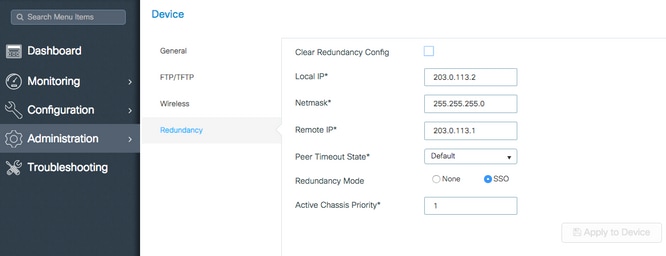
CLI:
16.10
9800 WLC-1# chassis ha-interface local-ip <!--IP address--> remote-ip <!--IP address-->
9800 WLC-2# chassis ha-interface local-ip <!--IP address--> remote-ip <!--IP address-->
16.11
9800 WLC-1# chassis redundancy ha-interface local-ip <!--IP address--> remote-ip <!--IP address-->
9800 WLC-2# chassis redundancy ha-interface local-ip <!--IP address--> remote-ip <!--IP address-->Om aan te geven welke eenheid de actieve 9800 WLC moet zijn, stelt u de prioriteit van het chassis in via GUI of CLI. De eenheid met de hogere prioriteit wordt als primair geselecteerd.
GUI:

CLI:
16.10
# chassis 1 priority <1-15>
16.11
# chassis 1 priority <1-2>
Als een specifieke eenheid niet actief wordt gekozen, kiezen de eenheden Actief op basis van het laagste MAC-adres
Controleer de huidige configuratie met deze opdracht:
# show chassis ha-status local My state = ACTIVE Peer state = DISABLED Last switchover reason = none Last switchover time = none Image Version = ... Chassis-HA Local-IP Remote-IP MASK HA-Interface ----------------------------------------------------------------------------- This Boot: Next Boot: 203.0.113.2 <!--IP address--> <!--IP address--> Chassis-HA Chassis# Priority IFMac Address Peer Timeout ---------------------------------------------------------------------------- This Boot: 1 0 Next Boot: 1 0 Stap 4. Configuraties opslaan op beide 9800 WLC’s
GUI:

CLI:
# writeStap 5. Start beide eenheden tegelijkertijd opnieuw
GUI:
Naar navigeren Administration > Management > Backup & Restore > Reload

CLI:
# reloadHA op Virtual 9800 WLC configureren
HA op Virtual 9800 WLC configureren
Netwerkdiagram
NetwerkdiagramDit document is gebaseerd op deze topologie:

Configuraties
ConfiguratiesVirtueel redundantienetwerk instellen
Virtueel redundantienetwerk instellenStap 1. Open uw vCenter-client en blader naar Host > Configuration > Networking > Add Networking.

Stap 2. Selecteer Virtual Machine en klik op Next.

Stap 3. Selecteer Create a vSphere standard switch en klik op Next.

Stap 4. Pas desgewenst de Network Label parameter aan. Daarna klikt u op Next.

Stap 5. Voltooi de wizard.

Stap 6. Koppel een interface van zowel virtuele 9800 WLC’s (een van elke virtuele 9800 WLC) aan het Redundantie-netwerk.
Klik met de rechtermuisknop op de virtuele 9800 WLC en klik op Edit Settings...

Selecteer een van de beschikbare netwerkadapters en wijs deze toe aan de Redundancy Network, adapter. Klik vervolgens op OK.

Doe hetzelfde voor beide machines.
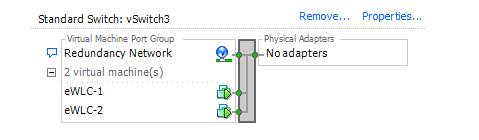
HA-configuratie instellen
HA-configuratie instellenAlvorens een verdere configuratie wordt uitgevoerd, zorg ervoor dat de draadloze beheerinterface van beide eenheden tot hetzelfde VLAN en dezelfde subnetprocessor behoort en met elkaar bereikbaar is.
Controleer of beide vakjes dezelfde versie draaien.
Stap 1. Wijs het IP-adres voor redundantie toe aan beide 9800 WLC’s
GUI:
Navigeer naar Administration > Device > Redundancy. Uitschakelen Clear Redundancy Config en voer het gewenste IP-adres in.
Controleer of beide een uniek IP-adres hebben en beide eenheden tot hetzelfde subnetnummer behoren.
9800 WLC-1
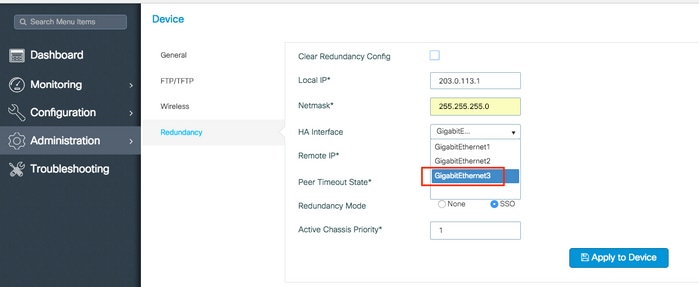
9800 WLC-2

Opmerking: melding dat Gigabit Ethernet3 is geselecteerd voor HA-interface. Dit komt doordat de derde interface van de virtuele machine de interface is die is gekoppeld aan het Redundantie-netwerk. Deze interface wordt gebruikt om communicatie tussen de twee vakjes mogelijk te maken voordat Cisco IOS opstart, het transport van HA-controleberichten (zoals rolselectie, keep-alives, enzovoort) en het transport voor Interprocess Communication (IPC) tussen de twee vakjes te leveren.
16.10 CLI:
9800 WLC-1# chassis ha-interface gigabitEthernet 3 local-ip <!--IP address--> remote-ip <!--IP address--> 9800 WLC-2# chassis ha-interface gigabitEthernet 3 local-ip <!--IP address--> remote-ip <!--IP address-->16.12 CLI:
9800WLC1# chassis redundancy ha-interface g3 local-ip <!--IP address--> remote-ip <!--IP address-->
9800WLC2# chassis redundancy ha-interface g3 local-ip <!--IP address--> remote-ip <!--IP address-->Opmerking: Zodra de Gigabit Ethernet 3-interface is geselecteerd voor gebruik als HA en de unit opnieuw is opgestart (ook als HA niet is gebouwd tussen twee 9800 WLC's), ziet u deze interface niet meer in de uitvoer van show ip interface brief or any other command that shows the 9800 WLC's interfaces, this is because that interface is now marked for HA only.
Stap 2. (optioneel) Stel de Active Chassis PriorityGUI of CLI in om handmatig te specificeren welke doos de actieve 9800 WLC moet zijn.
Het chassis met de hoogste prioriteit wordt als primair geselecteerd.
GUI:

CLI:
# chassis 1 priority <1-15> Als een specifieke eenheid om actief te zijn niet wordt gespecificeerd, kiezen de dozen welke één primaire actieve 9800 WLC is.
Stap 3. Configuraties opslaan op beide 9800 WLC’s
GUI:

CLI:
# writeStap 4. Start beide vensters tegelijkertijd opnieuw.
GUI:
Naar navigeren Administration > Management > Backup & Restore > Reload

CLI:
# reloadConsoletoegang inschakelen voor stand-by 9800 WLC
Consoletoegang inschakelen voor stand-by 9800 WLCZodra HA is ingeschakeld en een van de boxen als actief is toegewezen en de andere als standby hot, is het standaard niet toegestaan om exec-modus (inschakelen) te bereiken op de standby-box.
Log via de SSH/console in op de actieve 9800 WLC om het in te schakelen en voer deze opdrachten in:
# config t # redundancy # main-cpu # standby console enable # endSwitchover afdwingen
Switchover afdwingenOm een overschakeling tussen dozen te forceren, of herstart handmatig de actieve 9800 WLC of voer deze opdracht uit:
# redundancy force-switchoverHA verbreken
HA verbrekenClear HA-configuratie in beide 9800 WLC
Clear HA-configuratie in beide 9800 WLCOm HA op beide apparaten te verbreken, voert u deze stappen uit.
Stap 1. Duidelijke HA-configuratie van de huidige actieve 9800 WLC en forceer een redundantie switchover (het start de huidige actieve 9800 WLC, het start back-up met HA-configuratie gewist)
16.10:
Active-9800 WLC# chassis clear
WARNING: Clearing the chassis HA configuration results in the chassis coming up in Stand Alone mode after reboot.The HA configuration remains the same on other chassis. Do you wish to continue? [y/n]? [yes]: y
Active-9800 WLC# redundancy force-switchover
16.11
Active-9800 WLC# clear chassis redundancyStap 2. Zodra de standby 9800 WLC actief wordt, moet u inloggen en de redundantieconfiguratie wissen.
new-Acitve-9800 WLC# chassis clear
WARNING: Clearing the chassis HA configuration will result in the chassis coming up in Stand Alone mode after reboot.The HA configuration will remain the same on other chassis. Do you wish to continue? [y/n]? [yes]: y
Stap 3. Werk het IP-adres van de nieuwe actieve 9800 WLC bij. Naar keuze, update zijn hostname.
new-Acitve-9800 WLC# config t
new-Acitve-9800 WLC# hostname <new-hostname>
new-Acitve-9800 WLC# interface <wireless-mgmt-int-id> new-Acitve-9800 WLC# ip address <a.b.c.d> <a.b.c.d>
new-Acitve-9800 WLC# exitStap 4. Sla de configuratie op en herlaad de nieuwe Active 9800 WLC
new-Acitve-9800 WLC# write
new-Acitve-9800 WLC# reloadDaarna start de tweede doos opnieuw op en komt terug met nieuwe IP-adresconfiguratie (om verdubbeling van IP-adres met de voormalige HA 9800 WLC te voorkomen) en met HA-configuratie gewist. De originele actieve 9800 WLC behoudt zijn oorspronkelijke IP-adres.
Peertime-out configureren
Peertime-out configurerenActive en stand-by chassis sturen elkaar een "keep-alive"-bericht om ervoor te zorgen dat beide nog steeds beschikbaar zijn.
De peer timeout wordt gebruikt om te bepalen of peer chassis verloren gaat als het geen 'keep-alive' bericht van het peer chassis in de geconfigureerde peer timeout ontvangt.
De standaardtime-out is 500 ms maar kan via de CLI worden geconfigureerd. De geconfigureerde time-outwaarde wordt gesynchroniseerd naar de stand-by 9800 WLC.
Gebruik deze opdracht om deze timer aan te passen:
# chassis timer peer-timeout <500-16000 msec> Gebruik deze opdracht om de ingestelde timer te wissen (indien nodig):
# chassis timer peer-timeout defaultUpgraden
UpgradenStandaard (niet AP of ISSU) upgrade kan worden gedaan vanuit de web UI. Zodra de WLC’s deel uitmaken van een HA-paar, gebruiken ze dezelfde versie in dezelfde modus (bij voorkeur INSTALL).
De web UI upgrade-pagina regelt de softwaredistributie naar beide controllers in het paar en installeert en herstart beide eenheden tegelijkertijd.
Dit veroorzaakt identieke onderbrekingen op beide eenheden. Voor andere technieken die minder downtime veroorzaken, raadpleegt u de Patching and Installation Guide .
Verifiëren
VerifiërenNadat beide 9800 WLC-eenheden zijn herstart en gesynchroniseerd met elkaar, kunt u ze via console en waarheidsgetrouw hun huidige status met deze opdrachten benaderen:
9800 WLC-1# show chassis Chassis/Stack Mac Address : <!--IP address--> - Local Mac Address Mac persistency wait time: Indefinite Local Redundancy Port Type: Twisted Pair H/W Current Chassis# Role Mac Address Priority Version State IP ------------------------------------------------------------------------------------- *1 Active 00a3.8e23.a240 1 V02 Ready <!--IP address--> 2 Standby 00a3.8e23.a280 1 V02 Ready <!--IP address-->9800 WLC-1-stby# show chassis
Chassis/Stack Mac Address : <!--IP address--> - Local Mac Address Mac persistency wait time: Indefinite Local Redundancy Port Type: Twisted Pair H/W Current Chassis# Role Mac Address Priority Version State IP ------------------------------------------------------------------------------------- 1 Active <!--address--> 1 V02 Ready <!--IP address--> *2 Standby <!--address--> 1 V02 Ready <!--IP address--> Opmerking: de stand-by modus toont ook IP's, volg Cisco bug-id CSC64484 voor de oplossing.
De * (asterisk) wijst naar het chassis van waaruit u de opdracht uitvoert.
9800 WLC-1# show redundancy Redundant System Information : ------------------------------ Available system uptime = 1 hour, 35 minutes Switchovers system experienced = 0 Standby failures = 0 Last switchover reason = none Hardware Mode = Duplex Configured Redundancy Mode = sso Operating Redundancy Mode = sso Maintenance Mode = Disabled Communications = Up Current Processor Information : ------------------------------- Active Location = slot 1 Current Software state = ACTIVE Uptime in current state = 1 hour, 35 minutes Image Version = Cisco IOS Software [Fuji], WLC9500 Software (WLC9500_IOSXE), Experimental Version 16.10.20180920:011848 [v1610_throttle-/nobackup/mcpre/BLD-BLD_V1610_THROTTLE_LATEST_20180920_010739 154] Copyright (c) 1986-2018 by Cisco Systems, Inc. Compiled Thu 20-Sep-18 03:07 by mcpre BOOT = bootflash:packages.conf,12; CONFIG_FILE = Configuration register = 0x2102 Peer Processor Information : ---------------------------- Standby Location = slot 2 Current Software state = STANDBY HOT Uptime in current state = 1 hour, 33 minutes Image Version = Cisco IOS Software [Fuji], WLC9500 Software (WLC9500_IOSXE), Experimental Version 16.10.20180920:011848 [v1610_throttle-/nobackup/mcpre/BLD-BLD_V1610_THROTTLE_LATEST_20180920_010739 154] Copyright (c) 1986-2018 by Cisco Systems, Inc. Compiled Thu 20-Sep-18 03:07 by mcpre BOOT = bootflash:packages.conf,12; CONFIG_FILE = Configuration register = 0x2102 U kunt de actuele gegevens van zowel de actieve als stand-by 9800 WLC controleren, om te verzekeren dat de gegevens op beide hetzelfde zijn.
Voorbeelden:
9800 WLC-1# show ap summary chassis active r0 Number of APs: 2 AP Name Slots AP Model Ethernet MAC Radio MAC Location Country IP Address State ------------------------------------------------------------------------------------------------------------------------------------------------------------------------------- <!--AP Name--> 2 3702I <!--MAC--> <!--MAC--> CALO MX <!--IP address--> Registered <!--AP Name--> 2 3702I <!--MAC--> <!--MAC--> abcde123456789012345 MX <!--IP address--> Registered 9800 WLC-1# show ap summary chassis standby r0 Number of APs: 2 AP Name Slots AP Model Ethernet MAC Radio MAC Location Country IP Address State ------------------------------------------------------------------------------------------------------------------------------------------------------------------------------- <!--AP Name--> 2 3702I <!--MAC--> <!--MAC--> CALO MX <!--IP address--> Registered <!--AP Name--> 2 3702I <!--MAC--> <!--MAC--> abcde123456789012345 MX <!--IP address--> Registered Problemen oplossen
Problemen oplossenVoorbeeld van console-output van een succesvolle synchronisatie van een HA-paar tussen twee hardware 9800 WLC’s:
9800 WLC-1
9800 WLC-1# chassis ha-interface local-ip <!--IP address--> remote-ip <!--IP address--> 9800 WLC-1# show chassis Chassis/Stack Mac Address : <!--MAC address--> - Local Mac Address Mac persistency wait time: Indefinite Local Redundancy Port Type: Twisted Pair H/W Current Chassis# Role Mac Address Priority Version State IP ------------------------------------------------------------------------------------- *1 Active <!--MAC address--> 1 V02 Ready 9800 WLC-1# wr Building configuration... [OK] 9800 WLC-1# reload Reload command is issued on Active unit, this will reload the whole stack Proceed with reload? [confirm] MMM DD HH:MM:SS.XXX: %SYS-5-RELOAD: Reload requested by console. Reload Reason: Reload Command. Chassis 1 reloading, reason - Reload command .
.
. *MMM DD HH:MM:SS.XXX: %IOSXE_REDUNDANCY-6-PEER: Active detected chassis 2 as standby. *MMM DD HH:MM:SS.XXX: %STACKMGR-6-STANDBY_ELECTED: Chassis 1 R0/0: stack_mgr: Chassis 2 has been elected STANDBY. *MMM DD HH:MM:SS.XXX: %PMAN-3-PROC_EMPTY_EXEC_FILE: Chassis 2 R0/0: pvp: Empty executable used for process bt_logger *MMM DD HH:MM:SS.XXX: %PMAN-3-PROC_EMPTY_EXEC_FILE: Chassis 2 R0/0: pvp: Empty executable used for process mmap_schema *MMM DD HH:MM:SS.XXX: %CMRP-5-PRERELEASE_HARDWARE: Chassis 2 R0/0: cmand: 0 is pre-release hardware *MMM DD HH:MM:SS.XXX: %REDUNDANCY-5-PEER_MONITOR_EVENT: Active detected a standby insertion (raw-event=PEER_FOUND(4)) *MMM DD HH:MM:SS.XXX: %REDUNDANCY-5-PEER_MONITOR_EVENT: Active detected a standby insertion (raw-event=PEER_REDUNDANCY_STATE_CHANGE(5)) *MMM DD HH:MM:SS.XXX: %IOSXE_PEM-6-INSPEM_FM: PEM/FM Chassis 2 slot P0 inserted *MMM DD HH:MM:SS.XXX: %IOSXE_PEM-6-INSPEM_FM: PEM/FM Chassis 2 slot P2 inserted *MMM DD HH:MM:SS.XXX: % Redundancy mode change to SSO *MMM DD HH:MM:SS.XXX: %VOICE_HA-7-STATUS: NONE->SSO; SSO mode will not take effect until after a platform reload. *MMM DD HH:MM:SS.XXX: Syncing vlan database *MMM DD HH:MM:SS.XXX: Vlan Database sync done from bootflash:vlan.dat to stby-bootflash:vlan.dat (616 bytes) MMM DD HH:MM:SS.XXX: %PKI-6-AUTHORITATIVE_CLOCK: The system clock has been set. MMM DD HH:MM:SS.XXX: %PKI-6-CS_ENABLED: Certificate server now enabled. MMM DD HH:MM:SS.XXX: %HA_CONFIG_SYNC-6-BULK_CFGSYNC_SUCCEED: Bulk Sync succeeded MMM DD HH:MM:SS.XXX: %VOICE_HA-7-STATUS: VOICE HA bulk sync done. MMM DD HH:MM:SS.XXX: %RF-5-RF_TERMINAL_STATE: Terminal state reached for (SSO)
9800 WLC-2
9800 WLC-2# chassis ha-interface local-ip <!--IP address--> remote-ip <!--IP address--> 9800 WLC-2# show chassis Chassis/Stack Mac Address : <!--MAC address--> - Local Mac Address Mac persistency wait time: Indefinite Local Redundancy Port Type: Twisted Pair H/W Current Chassis# Role Mac Address Priority Version State IP ------------------------------------------------------------------------------------- *1 Active <!--MAC address--> 1 V02 Ready 9800 WLC-2# wr Building configuration... [OK] 9800 WLC-2# reload Reload command is issued on Active unit, this will reload the whole stack Proceed with reload? [confirm] MMM DD HH:MM:SS.XXX: %SYS-5-RELOAD: Reload requested by console. Reload Reason: Reload Command. Chassis 1 reloading, reason - Reload command . . . Press RETURN to get started! *MMM DD HH:MM:SS.XXX: %IOSXE_PLATFORM-3-WDC_NOT_FOUND: WDC returned length: 0Adding registry invocations for the WLC platform *MMM DD HH:MM:SS.XXX: %REDUNDANCY-3-PEER_MONITOR: PEER_FOUND event on standby *MMM DD HH:MM:SS.XXX: %SMART_LIC-6-AGENT_READY: Smart Agent for Licensing is initialized *MMM DD HH:MM:SS.XXX: %SMART_LIC-6-AGENT_ENABLED: Smart Agent for Licensing is enabled *MMM DD HH:MM:SS.XXX: %SMART_LIC-6-EXPORT_CONTROLLED: Usage of export controlled features is not allowed *MMM DD HH:MM:SS.XXX: %SMART_LIC-6-HA_ROLE_CHANGED: Smart Agent HA role changed to Standby. *MMM DD HH:MM:SS.XXX: dev_pluggable_optics_selftest attribute table internally inconsistent @ 0x1ED *MMM DD HH:MM:SS.XXX: mcp_pm_subsys_init : Init done sucessfullySID Manager, starting initialization ... *MMM DD HH:MM:SS.XXX: Notifications initializedSID Manager, completed initialization ... *MMM DD HH:MM:SS.XXX: %SPANTREE-5-EXTENDED_SYSID: Extended SysId enabled for type vlan *MMM DD HH:MM:SS.XXX: %SMART_LIC-6-AGENT_READY: Smart Agent for Licensing is initialized *MMM DD HH:MM:SS.XXX: %SMART_LIC-6-AGENT_ENABLED: Smart Agent for Licensing is enabled *MMM DD HH:MM:SS.XXX: %SMART_LIC-6-EXPORT_CONTROLLED: Usage of export controlled features is not allowed *MMM DD HH:MM:SS.XXX: %CRYPTO-4-AUDITWARN: Encryption audit check could not be performed *MMM DD HH:MM:SS.XXX: %VOICE_HA-7-STATUS: CUBE HA-supported platform detected. *MMM DD HH:MM:SS.XXX: %IOSXE_VMAN-3-MSGINITFAIL: Failed to initialize required Virt-manager resource: Initalize MQIPC *MMM DD HH:MM:SS.XXX: mcp_pm_init_done : Called *MMM DD HH:MM:SS.XXX: %ONEP_BASE-6-SS_ENABLED: ONEP: Service set Base was enabled by Default *MMM DD HH:MM:SS.XXX: cwan_pseudo_oir_insert_one: [0/0] ctrlr[16506] already analyzed *MMM DD HH:MM:SS.XXX: %CRYPTO_ENGINE-5-KEY_ADDITION: A key named TP-self-signed-1598997203 has been generated or imported by crypto config *MMM DD HH:MM:SS.XXX: %CRYPTO_ENGINE-5-KEY_ADDITION: A key named ca has been generated or imported by crypto config *MMM DD HH:MM:SS.XXX: %CRYPTO_ENGINE-5-KEY_ADDITION: A key named ewlc-tp1 has been generated or imported by crypto config *MMM DD HH:MM:SS.XXX: %AAA-5-USER_RESET: User admin failed attempts reset by console *MMM DD HH:MM:SS.XXX: %CRYPTO_ENGINE-5-KEY_REPLACE: A key named TP-self-signed-1598997203 has been replaced by crypto config with new key data *MMM DD HH:MM:SS.XXX: %SSH-5-DISABLED: SSH 1.99 has been disabled *MMM DD HH:MM:SS.XXX: %CRYPTO_ENGINE-5-KEY_REPLACE: A key named ca has been replaced by crypto config with new key data *MMM DD HH:MM:SS.XXX: %CRYPTO_ENGINE-5-KEY_REPLACE: A key named ewlc-tp1 has been replaced by crypto config with new key data MMM DD HH:MM:SS.XXX: %SPA_OIR-6-OFFLINECARD: SPA (BUILT-IN-4X10G/1G) offline in subslot 0/0 MMM DD HH:MM:SS.XXX: %IOSXE_OIR-6-INSCARD: Card (fp) inserted in slot F0 MMM DD HH:MM:SS.XXX: %IOSXE_OIR-6-ONLINECARD: Card (fp) online in slot F0 MMM DD HH:MM:SS.XXX: %IOSXE_OIR-6-INSCARD: Card (cc) inserted in slot 0 MMM DD HH:MM:SS.XXX: %IOSXE_OIR-6-ONLINECARD: Card (cc) online in slot 0 MMM DD HH:MM:SS.XXX: %IOSXE_OIR-6-INSSPA: SPA inserted in subslot 0/0 MMM DD HH:MM:SS.XXX: %IOSXE_OIR-3-SPA_INTF_ID_ALLOC_FAILED: Failed to allocate interface identifiers forSPA(BUILT-IN-4X10G/1G) in slot/bay: 0/0 MMM DD HH:MM:SS.XXX: %SYS-5-RESTART: System restarted -- Cisco IOS Software [Fuji], WLC9500 Software (WLC9500_IOSXE), Experimental Version 16.10.20180920:011848 [v1610_throttle-/nobackup/mcpre/BLD-BLD_V1610_THROTTLE_LATEST_20180920_010739 154] Copyright (c) 1986-2018 by Cisco Systems, Inc. Compiled Thu 20-Sep-18 03:07 by mcpre MMM DD HH:MM:SS.XXX: %LINEPROTO-5-UPDOWN: Line protocol on Interface GigabitEthernet0, changed state to down MMM DD HH:MM:SS.XXX: %SSH-5-ENABLED: SSH 1.99 has been enabled MMM DD HH:MM:SS.XXX: %CRYPTO_ENGINE-5-KEY_ADDITION: A key named TP-self-signed-1598997203.server has been generated or imported by crypto-engine MMM DD HH:MM:SS.XXX: %SYS-6-BOOTTIME: Time taken to reboot after reload = 328 seconds MMM DD HH:MM:SS.XXX: %SMART_LIC-3-HOT_STANDBY_OUT_OF_SYNC: Smart Licensing agent on hot standby is out of sync with active Smart Licensing agent MMM DD HH:MM:SS.XXX: %SPA_OIR-6-ONLINECARD: SPA (BUILT-IN-4X10G/1G) online in subslot 0/0 MMM DD HH:MM:SS.XXX: %IOSXE_SPA-6-UPDOWN: Interface TenGigabitEthernet0/0/2, link down due to local fault MMM DD HH:MM:SS.XXX: %IOSXE_SPA-6-UPDOWN: Interface TenGigabitEthernet0/0/3, link down due to local fault MMM DD HH:MM:SS.XXX: BUILT-IN-4X10G/1G[0/0] : Unsupported rate(0) for the XCVR inserted inport 0 xcvr_type=0 admin_state=UNSHUT MMM DD HH:MM:SS.XXX: BUILT-IN-4X10G/1G[0/0] : Unsupported rate(0) for the XCVR inserted inport 1 xcvr_type=0 admin_state=UNSHUT MMM DD HH:MM:SS.XXX: %PKI-3-KEY_CMP_MISMATCH: Key in the certificate and stored key does not match for Trustpoint-TP-self-signed-1598997203. MMM DD HH:MM:SS.XXX: %PKI-4-NOAUTOSAVE: Configuration was modified. Issue "write memory" to save new certificate MMM DD HH:MM:SS.XXX: %TRANSCEIVER-3-INIT_FAILURE: SIP0/0: Detected for transceiver module in TenGigabitEthernet0/0/0, module disabled MMM DD HH:MM:SS.XXX: %LINK-3-UPDOWN: SIP0/0: Interface TenGigabitEthernet0/0/0, changed state to up MMM DD HH:MM:SS.XXX: %PLATFORM-6-RF_PROG_SUCCESS: RF state STANDBY HOTVoer deze opdracht uit op elke eenheid en standaard elke 5 seconden zie je een update van HA synchronisatie:
# show redundancy history monitor [ interval <5-3600 seconds > ]
Sep 21 15:24:24.727 RF_EVENT_CLIENT_PROGRESSION(503) RP Platform RF(1340) op=8 rc=0
Sep 21 15:24:24.727 RF_EVENT_CLIENT_PROGRESSION(503) RP Platform RF(1340) op=8 rc=11
Sep 21 15:24:24.740 RF_EVENT_CLIENT_PROGRESSION(503) CWAN Interface Events(1504) op=8 rc=0
Sep 21 15:24:24.741 RF_EVENT_CLIENT_PROGRESSION(503) CWAN Interface Events(1504) op=8 rc=0
Sep 21 15:24:24.741 RF_EVENT_CLIENT_PROGRESSION(503) CWAN Interface Events(1504) op=8 rc=11
Sep 21 15:24:24.741 RF_EVENT_CLIENT_PROGRESSION(503) NAT HA(401) op=8 rc=0
Sep 21 15:24:24.741 RF_EVENT_CLIENT_PROGRESSION(503) NAT HA(401) op=8 rc=0
Sep 21 15:24:24.741 RF_EVENT_CLIENT_PROGRESSION(503) NAT HA(401) op=8 rc=11
Sep 21 15:24:24.741 RF_EVENT_CLIENT_PROGRESSION(503) NAT64 HA(404) op=8 rc=0
Sep 21 15:24:24.741 RF_EVENT_CLIENT_PROGRESSION(503) NAT64 HA(404) op=8 rc=0
Sep 21 15:24:24.741 RF_EVENT_CLIENT_PROGRESSION(503) NAT64 HA(404) op=8 rc=11
Sep 21 15:24:24.743 RF_EVENT_CLIENT_PROGRESSION(503) DHCPv6 Relay(148) op=8 rc=0
Sep 21 15:24:24.743 RF_EVENT_CLIENT_PROGRESSION(503) DHCPv6 Relay(148) op=8 rc=0
Sep 21 15:24:24.743 RF_EVENT_CLIENT_PROGRESSION(503) DHCPv6 Relay(148) op=8 rc=11
Sep 21 15:24:24.782 RF_EVENT_CLIENT_PROGRESSION(503) DHCPv6 Server(149) op=8 rc=0
Sep 21 15:24:24.782 RF_EVENT_CLIENT_PROGRESSION(503) DHCPv6 Server(149) op=8 rc=0
Sep 21 15:24:24.782 RF_EVENT_CLIENT_PROGRESSION(503) DHCPv6 Server(149) op=8 rc=11
Sep 21 15:24:24.783 RF_EVENT_CLIENT_PROGRESSION(503) Last Slave(65000) op=8 rc=0
Sep 21 15:24:25.783 RF_PROG_STANDBY_HOT(105) Last Slave(65000) op=8 rc=0
Sep 21 15:24:25.783 RF_EVENT_CLIENT_PROGRESSION(503) Last Slave(65000) op=8 rc=0
End = e Freeze = f
Enter Command: e
Om een gedetailleerdere weergave van het HA-synchronisatieproces te hebben, voert u deze opdracht uit:
# show logging process stack_mgr internalGerelateerde informatie
Gerelateerde informatie Revisiegeschiedenis
| Revisie | Publicatiedatum | Opmerkingen |
|---|---|---|
3.0 |
22-Mar-2024 |
Hercertificering |
1.0 |
21-Nov-2018 |
Eerste vrijgave |
Bijgedragen door Cisco-engineers
- Karla Cisneros GalvanCisco SPS-technisch aanvoerder
- Nicolas DarchisCisco Customer Delivery Engineering - technische leider
- Sudha KatgeriCisco Principle Engineer
Contact Cisco
- Een ondersteuningscase openen

- (Vereist een Cisco-servicecontract)
 Feedback
Feedback